视频教程:手把手叫你做四足蜘蛛机器人——1零件介绍_哔哩哔哩_bilibili
一、项目介绍
1.1 项目介绍
Arduino主控,图形化编程,趣味学习
Arduino nano开发板+舵机扩展底板
4.8V可充电电池,支持Arduino C语言编程和米思齐图形化编程
开源代码,注释详细,运动学解算。

1.2 资料介绍
代码仓库资料链接:Baize_Spider12: 一个四足蜘蛛机器人 - Gitee.com
根目录如下图所示,资料里面一共有6个文件夹,还有一个“Baize_spider入门级制作教程.pdf” 的文件,这个pdf文件是整个机器人制作的指导教程。

接着介绍一下这六个文件夹里面存储的文件:
1.3D模型文件——存储的是3D打印的文件,
2.组装调试视频教程——存储的是机器人的组装调试视频教程文件。
3.程序代码文件——存储的是机器人的程序代码。
4.安卓手机遥控APP——存储的是安卓手机遥控APP的安装包。
5.win10驱动程序——存储的是机器人主板的windows驱动驱动工具。
7.图片和视频——存储的是机器人相关图片和视频。
接下来详细介绍各个文件夹内部各个文件的作用。
- 3D模型文件

下图为文件夹“1.3D模型文件”里面的部分文件,STL后缀的文件是3D打印图纸,jpg后缀的文件是这个零件的图片,3mf文件是这个零件的stl图纸经过拓竹切片后的文件。

2. 组装调试视频教程
整个组装调试教程如下图所示:

3程序代码文件
程序代码文件目录如下:
 主要包括调试及测试程序,主程序和接线图。
主要包括调试及测试程序,主程序和接线图。
测试及调试程序下面有三个程序文件,FaceAngry这个程序可以让显示屏显示愤怒的表情,OledMovingEyes这个程序可以显示一个机器人眼睛左右移动,tiaoshi程序主要用于机器人的关节标定时校准位置。
主程序下面有两个程序,BaizeSpider12-minimal程序是我们的主程序,BaizeSpider12-screen这个程序可以在机器人行走过程中显示表情。
下面是两个主程序的区别,右边这个带表情显示

二、Baize_Spider12机器人组装
2.1 零件准备(零件清单)
全部零件如下图所示:

零件清单
| 品名 | 数量 | 链接 |
| 身体上板 | 1个 | |
| 身体中板 | 1个 | |
| 身体下板 | 1个 | |
| 关节链接件 | 4个 | |
| 大腿 | 4个 | |
| 小腿 | 4个 | |
| 头部舵机座 | 1个 | |
| 显示屏头前壳 | 1个 | |
| 显示屏头后壳 | 1个 | |
| 超声波头前壳 | 1个 | |
| 超声波头后壳 | 1个 | |
| MG90S舵机 | 15个 | 链接 |
| Arduino nano主控 | 1个 | |
| 超声波 | 1个 | 链接 |
| 母对公杜邦线 | 1*4pin | |
| 母对母杜邦线 | 1*4pin | |
| 显示屏 | 1个 | |
| 主控板底板 | 1个 | |
| 电源线 | 1个 | |
| 蓝牙 | 1个 | |
| 电池 | 1个 | |
| 固定轴连接件 | 10个 | |
| 充电线 | 1个 | |
| 程序下载线 | 1个 | |
| M3*12蘑菇头螺丝 | 4个 | |
| M3*4沉头螺丝 | 4个 | |
| M3*15蘑菇头螺丝 | 4个 | |
| M2.5*5平头螺丝 | 34个 | |
| 束线带 | 0.5米 |
2.2 组装教程
请观看视频组装调试教程,下面是与视频相对应的图文教程。
哔哩哔哩:
https://www.bilibili.com/video/BV1Cx4y147Sk/?spm_id_from=333.788&vd_source=907d18ed27ea83b7920d5cd4bd8db784
2.2.1 身体组装
身体组装需要的零件如图2-2-1(a)所示:

图2-2-1(a)

图2-2-1(b)

图2-2-1(c)
 图2-2-1(d)
图2-2-1(d)
 图2-2-1(e)
图2-2-1(e)
 图2-2-1(f)
图2-2-1(f)
 图2-2-1(g)
图2-2-1(g)

图2-2-1(h)

图2-2-1(i)

图2-2-1(j)

图2-2-1(k)

图2-2-1(l)

图2-2-1(m)

图2-2-1(n)
2.2.2 组装关节连接件

图2-2-2(a)

图2-2-2(b)

图2-2-2(c)

图2-2-2(d)
2.2.3 去除大腿支撑

图2-2-3(a)

图2-2-3(b)
2.2.4 组装小腿

图2-2-4(a)

图2-2-4(b)

图2-2-4(c)
2.2.5 组装身体

图2-2-5
2.3 舵机接线
我们用的开发板是arduino nano,那么接线图如下所示:

图2-3
三、Baize_Spider12机器人程序烧录调试
3.1 为你的电脑安装Arduino IDE
访问下面下载链接,然后点击软件下载:
链接:https://pan.baidu.com/s/1qwpNW6-PlzSQkgbYCBsoBg
提取码:d4xq
--来自百度网盘超级会员V1的分享
接着双击exe程序一路安装即可。
3.2 安装驱动
3.3 关节标定
下面这个代码上传到机器人之后,机器人的所有关节舵机都会转到90度。

图3-3-1
然后,按照下面的姿态固定关节舵机的摇臂。

图3-3-2
3.4 烧录代码并简单测试
接下来烧录代码,我们打开如下图所示“BaizeSpider12-minimal”的文件夹。

图3-4-1
打开文件夹之后,选择相如下图所示的程序。

图3-4-2
这里我们选择arduino nano,我们的主控板如下图中第一块蓝色板子所示。

图3-4-3
打开程序后如下图所示,接着来上传代码(上传代码前,机器人也要先连接电池通电才行,接着再用数据线连接机器人与电脑):

四、Baize_Spider12机器人手机APP遥控配置
4.1 安装配置手机APP进行遥控
1.机器人接通电源以后,首先按一下复位键,让舵机都归位,由于可能受到干扰,极少情况舵机可能出现角度未归位,因此需要提前按一下复位(reset)键。
复位键如下图所示:

图4-1-1
2.安装好蓝牙调试器,这个软件我们是用于控制机器人的,具体操作如下。
如果是华为手机或者荣耀手机,直接再应用市场搜索“蓝牙调试器”就可以在官方安装比较方便。

图4-1-2
如果是其他安卓手机的话,我们可以到我给的资料里面找到4.Adnroid APP文件夹,里面有“蓝牙调试器.apk”,找到这个文件之后单击一下,基本就可以开始安装了。

图4-1-3
3.安装成功之后,我们启动软件
如下图,软件会询问是否开启蓝牙,然后选择允许开启就行。

图4-1-4
4.接着,我们用手机连接机器人,当未连接设备时,左上角会显示未连接设备,一般进入软件会自动搜索设备,如果没有自动搜索的话,我们点击一下中间靠近下方的那个按钮,可以开始扫描。

图4-1-5
5.然后我们可以在软件界面看到Baize的蓝牙,点击后面的加号进行连接即可。密码是:953598

图4-1-6
6.通过对话模式或者按钮控制方式控制机器人。
在对话模式发送控制指令可以控制机器人:
以下为具体指令:
a - 前进
b - 后退
c- 左转
d - 右转
e – 停止
f – 坐下
g – 挥手
h – 抖手
i – 起立
或者通过按钮模式进行控制:

图4-1-7
点击右下角的编辑按钮,开始编辑每个按钮的提示和发送的指令,如下图所示:

图4-1-8
完成之后就可以控制机器人了。

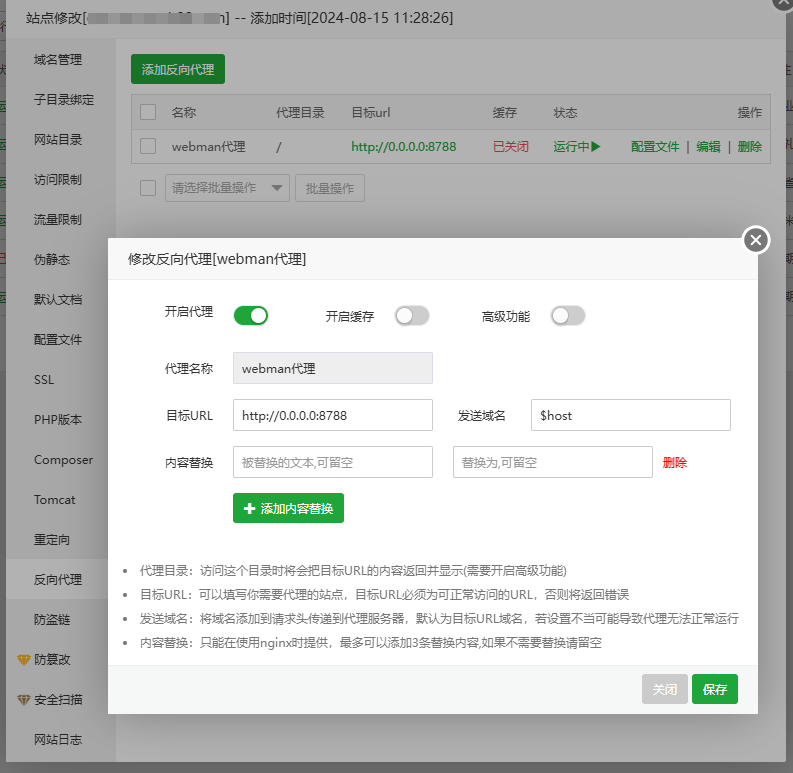

![【BUU】[Dest0g3 520迎新赛]Really Easy SQL](https://img-blog.csdnimg.cn/img_convert/7a4df6d2916cfcceb82f92b58b4f577c.png)
